Свободная деформация
Модификаторы Free Form Deformation (FFD) деформируют объекты, используя вместо контейнера решетку (lattice), состоящую из опорных точек. Чем больше опорных точек расположено на решетке, тем точнее можно управлять деформацией.
FFD-модификаторов существует несколько. Три из них основаны на прямоугольной решетке и называются соответственно количеству контрольных точек: 2x2x2, 3x3x3 и 4x4x4. В FFD (box) используется прямоугольная решетка с произвольным числом контрольных точек, а в FFD (cyl) – цилиндрическая.
Свободная деформация объекта
- Выделите каркасный объект.
- Примените какой-нибудь FFD-модификатор. Раскроется свиток этого модификатора (рис. 6.52), а вокруг объекта появится решетка из опорных точек (см. рис. 6.53).
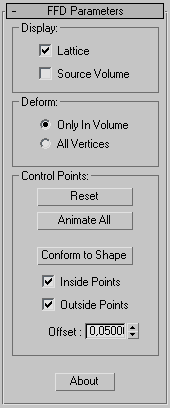
Рис. 6.52. Верхняя часть свитка FFD Parameters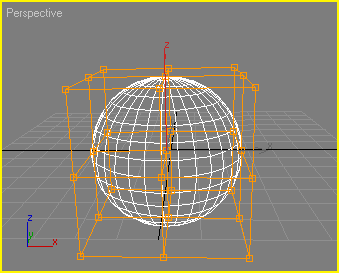
Рис. 6.53. Сетка опорных точек FFD-модификатора, соответствующая сфере - Щелкните по кнопке Conform to Shape (В соответствии с формой).
- В дисплее стека активизируйте подобъекты модификатора, щелкнув по знаку +, расположенному рядом с его названием. Затем выберите в свитке пункт Control Points (Опорные точки) – см. рис. 6.54.

Рис. 6.54. Выберите подобъект Control Points в дисплее стека - Щелкните по одной из кнопок
 , выделите и трансформируйте опорные точки решетки. Каждая опорная точка деформирует часть объекта, расположенную рядом с ней (рис. 6.55).
, выделите и трансформируйте опорные точки решетки. Каждая опорная точка деформирует часть объекта, расположенную рядом с ней (рис. 6.55). 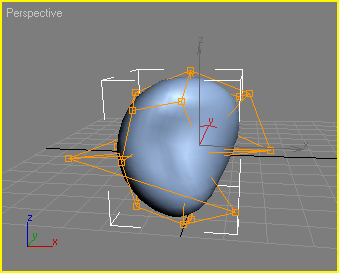
Рис. 6.55. Смещение точки внутрь геосферы
Совет
Блокировка опорных точек упрощает их трансформацию и защищает от случайного удаления. Не забывайте снимать с них блокировку, прежде чем выбирать опорные точки.
Если вам необходима более точная настройка деформации, выберите модификаторы FFD Cyl или FFD Box и щелкните по кнопке Set Number of Points (Установить количество точек), чтобы увеличить количество точек решетки.
